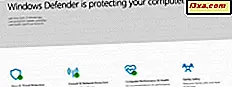Een specifieke functie die veel gebruikers willen op hun Android-smartphones en tablets is een manier om hun gevoelige Android-apps te beschermen. U bent bijvoorbeeld een ouder en u wilt uw smartphone aan uw kind geven om een spelletje te spelen en u wilt ervoor zorgen dat hij of zij geen toegang heeft tot bepaalde apps die niet geschikt zijn voor kinderen. Of misschien hebt u enkele apps die vertrouwelijke informatie bevatten en wilt u ervoor zorgen dat alleen u toegang hebt tot deze apps en niet uw belangrijke partner, uw kinderen of andere mensen die de pincode kennen die u op uw smartphone hebt ingesteld. Er zijn manieren om dat te doen en in deze gids gaan we een van hen delen. Er is voldoende grond om te dekken, dus laten we beginnen:
Waarom zou je sommige van je Android-apps willen beschermen?
Waarom zou je alleen sommige apps willen beschermen en niet al je Android-apps? In het geval dat het antwoord niet voor de hand ligt, laten we een paar situaties overwegen:
- Laten we eerst mijn persoonlijk voorbeeld nemen: ik bezit een Android-smartphone en ik heb ook een dochtertje. Van tijd tot tijd wil ze spelen op mijn smartphone. Spelen betekent voor haar om alles wat op het scherm schijnt onregelmatig aan te raken. Kun je je voorstellen wat ze zou kunnen doen als ze toegang had tot een van mijn online shopping-apps? Ik zou waarschijnlijk op een ochtend wakker worden met een stel gevulde katten op mijn veranda. :)
- Wat als u zakelijke apps op uw smartphone hebt die vertrouwelijke gegevens bevatten? Wilt u dat ze worden gebruikt door iemand anders behalve u?
- Hoe zit het met een meer triviale zaak: wat als u Tinder van tijd tot tijd gebruikt en u niet wilt dat uw vriendin er toegang tot krijgt? :)
Er zijn ook andere scenario's waarbij het beschermen van sommige van je Android-apps heel logisch is. Als u sommige van uw apps wilt beschermen, kunt u dit op de volgende manier doen: een beveiligings-app gebruiken met een app-vergrendelingsfunctie, zoals Bitdefender Mobile Security & Antivirus.
Hoe kan ik met een wachtwoord (PIN) de apps beschermen van mijn Android-apparaten met Bitdefender Mobile Security & Antivirus?
Bitdefender Mobile Security & Antivirus is een geweldig beveiligingsproduct voor Android, dat we hier hebben besproken.
Een van de beste functies is App Lock en u kunt uw apps beschermen tegen ongeautoriseerde toegang met behulp van een pincode. Iedereen die een van die apps probeert te openen, wordt gevraagd de pincode in te voeren die u hebt ingesteld om deze te gebruiken. Dit betekent uiteraard dat de mensen die toegang hebben gekregen tot uw Android-tablet of -smartphone, al weten welke PIN-code voor het vergrendelscherm u hebt ingesteld voor uw apparaat, dus u moet een andere PIN-code voor uw apps instellen.
Bitlocker App Lock doet precies dat: het stelt me in staat om een pincode te gebruiken om de apps te blokkeren die ik kies. Om dat te doen, moet u Bitdefender Mobile Security & Antivirus starten. O pen zijn hoofdmenu door op de knop te tikken die op drie gestapelde lijnen lijkt. U vindt het in de linkerbovenhoek van de Bitdefender Mobile Security & Antivirus- app.

Tik vervolgens op de optie App Lock .

De eerste keer dat u de app-vergrendelingsfunctie gebruikt, vraagt Bitdefender Mobile Security & Antivirus u een pincode in te stellen die 4 tot 8 cijfers kan bevatten. De volgende keer dat u deze functie opent, vraagt App Lock u de PIN-code op te geven die u de eerste keer hebt ingesteld.

Na het instellen van de pincode, selecteert u welke van de apps die op uw Android-apparaat zijn geïnstalleerd, beschermd zal worden door App Lock van Bitdefender.

Elke keer dat iemand probeert een van de apps te openen die ik wil beschermen, moet hij of zij mijn pincode opgeven. Het is duidelijk dat mijn dochtertje mijn pincode niet kent, zodat ze mijn zakelijke e-mails nooit kan openen, mijn Facebook-account kan checken of een Mercedes Benz voor me kan kopen. :)
Hoe opent u een app die u hebt beveiligd met Bitlock App-vergrendeling?
Als u een met een wachtwoord (PIN) beveiligde app gebruikt, moet u elke keer dat u hem start zijn pincode invoeren. Zoals u hieronder kunt zien, is het scherm voor de pincode eenvoudig en duidelijk. U krijgt de melding dat de app is vergrendeld met App Lock en dat u uw pincode moet invoeren om door te gaan.

Zodra u het typt, wordt de app geopend en kunt u deze normaal gebruiken. Als u wilt controleren of u de pincode correct hebt ingevoerd, tikt u op het kleine oogpictogram aan de rechterkant van het pincodeveld.
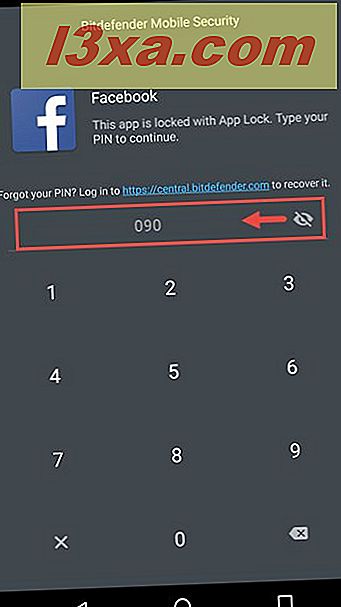
Dat is het! Het ontgrendelen van je apps is eenvoudig, als je de pincode die je hebt ingesteld nog weet. We raden u aan een pincode in te stellen voor het ontgrendelen van uw apps die erg verschilt van de pincode die wordt gebruikt voor het ontgrendelen van uw Android-apparaat.
Wat gebeurt er wanneer u de PIN bent vergeten die u hebt ingesteld met Applock Lock van Bitdefender?
Tot nu toe ziet alles er goed uit, maar wat gebeurt er als je een beetje vergeetachtig bent en je de PIN-code die je hebt ingesteld met Applock Lock van Bitdefender niet meer weet?
Als dat gebeurt, probeer dan een van de apps te starten die u hebt beschermd met Bitdefender en tik op het PIN-scherm op de link "Aanmelden bij https://central.bitdefender.com om het te herstellen" .

Deze koppeling opent uw standaardwebbrowser en brengt u naar het Bitdefender Central- dashboard, waar u uw pincode kunt herstellen. Zodra u zich aanmeldt met uw Bitdefender-account, zoekt u uw Android-apparaat. Als u geen andere Bitdefender-beveiligingsproducten op andere apparaten hebt geïnstalleerd, ziet u alleen uw Android-apparaat worden weergegeven. Als u andere apparaten hebt die worden beschermd door Bitdefender-producten, zoekt u nu naar het Android-apparaat dat u nu gebruikt. Ik gebruik bijvoorbeeld een Motorola Nexus 6 en in mijn geval is de naam van Bitdefender Central Nexus 6. Je kunt ook een ander apparaat, zoals je pc, gebruiken om in te loggen op het Bitdefender Central- dashboard en de PIN die u hebt ingesteld.

Zodra je je Android-apparaat hebt gevonden, tik je op de knop die op drie verticale stippen lijkt. Deze bevindt zich aan de rechterkant van uw apparaat.

Tik vervolgens in het nieuwe menu op Instellingen .

Als u Instellingen kiest, kunt u uw apparaat een nieuwe naam geven en kunt u ook de toepassing-PIN controleren . Dat is de PIN-code die u hebt ingesteld in App-vergrendeling van Bitdefender voor het beschermen van uw apps. Tik om dat te zien op het pictogram van het kleine oog in het veld Toepassing PIN .
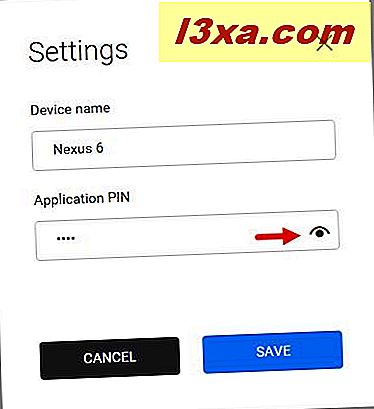
De applicatie-PIN wordt nu weergegeven. U kunt het gebruiken om de apps te openen die u hebt beveiligd met de App Lock- functie van Bitdefender.

Wat gebeurt er wanneer iemand herhaaldelijk de verkeerde PIN-code invoert?
Een eigenschap die we erg leuk vinden aan de App Lock- module in Bitdefender Mobile Security, is dat wanneer iemand herhaaldelijk de verkeerde PIN-code invoert voor een app op je Android-apparaat, deze de camera van je apparaat gebruikt om een mugshot van die persoon te maken. Dit gebeurt nadat de PIN-code driemaal na elkaar verkeerd is ingevoerd. Het proces voor het maken van foto's geeft de persoon die de verkeerde pincode invoert geen melding. Geweldig. Je kunt de schuldige gemakkelijk achteraf pakken.
Bitdefender doet dit automatisch en de volgende keer dat u de Bitdefender Mobile Security & Antivirus- app opent, ziet u een melding over de persoon of personen die probeerden uw beschermde apps te openen.

In de bovenstaande schermafbeelding was de schuldige mij en probeerde ik de pincode die ik heb ingesteld te onthouden. :)
Conclusie
Als u een Android-smartphone of -tablet bezit en u wilt dat deze veilig is voor nieuwsgierige blikken, gebruikt u waarschijnlijk al een code voor het vergrendelingsscherm. Blokkingscodes kunnen echter heel snel worden geleerd door mensen die regelmatig bij u in de buurt blijven. Het duurt slechts een paar minuten observatie voor een collega, vriend of familielid om de code te leren die u voor het vergrendelingsscherm gebruikt. Het hebben van een andere PIN-code voor de apps die u wilt beveiligen, voegt nog een laag van beveiliging en privacy toe. Wanneer u Bitdefender Mobile Security gebruikt, moet u absoluut de app-vergrendelingsmodule uitproberen en instellen, zoals door ons in deze handleiding wordt beschreven. Als u dit doet, aarzel dan niet om uw mening met ons te delen, met behulp van het onderstaande opmerkingenformulier.